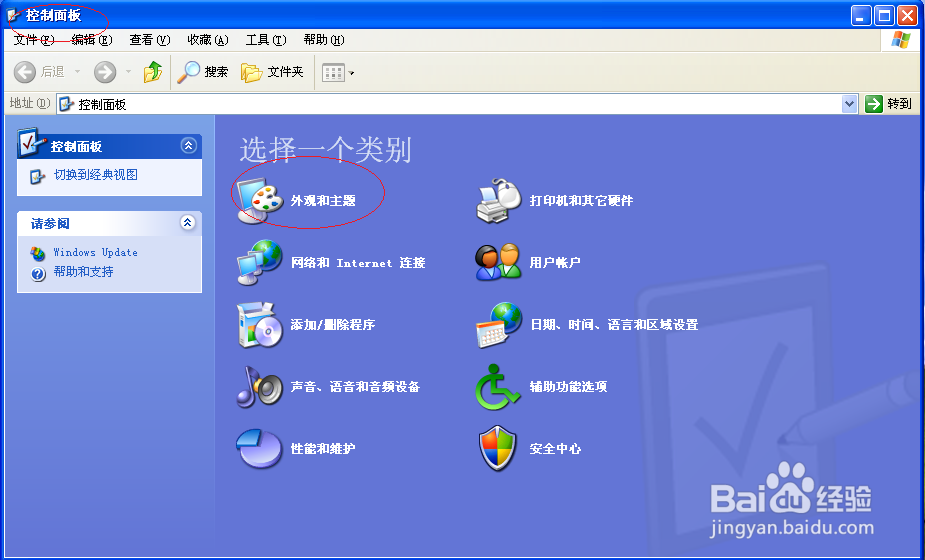如何设置Windows XP桌面显示我的电脑图标
1、启动Windows XP操作系统,如图所示。点击任务栏"开始"按钮,弹出开始菜单选择"控制面板"项。
2、如图所示,唤出"控制面板"程序窗口。点击"外观和主题"项,用户可根据自己的喜好和需要对系统进行设置。
3、唤出"外观和主题"设置选项,如图所示。点击下侧"显示"项,下步将进行设置桌面显示我的电脑图标操作。
4、如图所示,弹出"显示属性"对话框,如图所示。选择"桌面"标签,点击"自定义桌面"按钮。
5、弹出"桌面项目"对话框,如图所示。勾选"桌面图标→我的电脑"复选框,点击"确定"按钮。
6、如图所示,完成设置桌面显示我的电脑图标操作。本例到此结束,希望对大家能有所帮助。
声明:本网站引用、摘录或转载内容仅供网站访问者交流或参考,不代表本站立场,如存在版权或非法内容,请联系站长删除,联系邮箱:site.kefu@qq.com。
阅读量:64
阅读量:39
阅读量:79
阅读量:53
阅读量:42